Na maioria das vezes, esse problema é causado por problemas de compatibilidade
- O recurso plug-and-play do sistema operacional Windows permite que o sistema baixe automaticamente drivers recém-conectados.
- O erro de driver de dispositivo USB não instalado com êxito ocorre quando o Windows não reconhece o dispositivo conectado.
- Atualizar o driver do dispositivo por meio do gerenciador de dispositivos pode ajudar a instalar o software do driver do dispositivo.
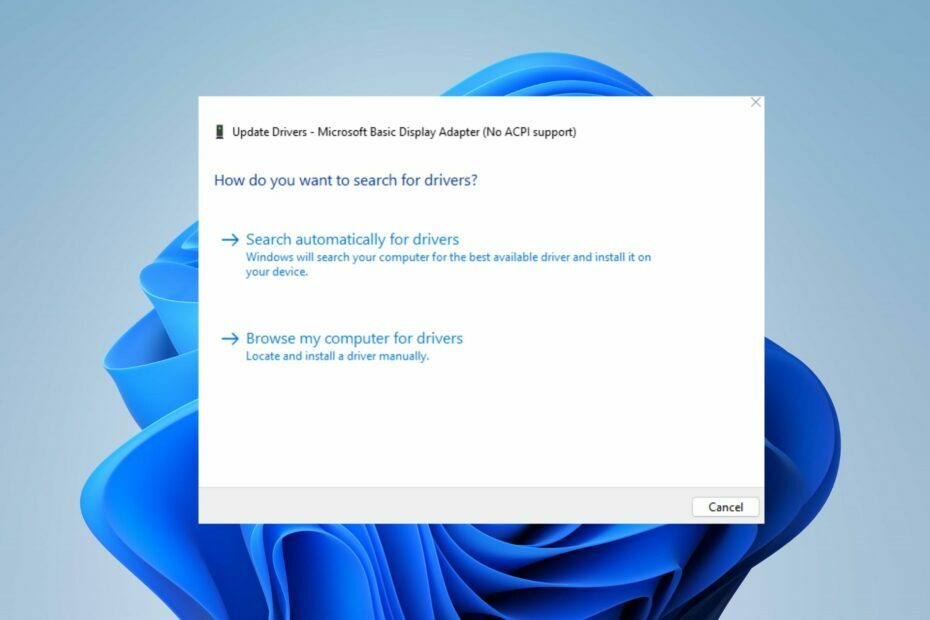
xINSTALE CLICANDO NO ARQUIVO PARA DOWNLOAD
Este software manterá seus drivers em funcionamento, mantendo-o protegido contra erros comuns de computador e falhas de hardware. Verifique todos os seus drivers agora em 3 etapas fáceis:
- Baixar DriverFix (arquivo de download verificado).
- Clique Inicia escaneamento para encontrar todos os drivers problemáticos.
- Clique Atualizar Drivers para obter novas versões e evitar mau funcionamento do sistema.
- DriverFix foi baixado por 0 leitores deste mês.
As versões mais recentes do sistema operacional Windows possuem um recurso plug-and-play que permite que seu computador baixe drivers para dispositivos recém-conectados. No entanto, o erro de driver de dispositivo não foi instalado com sucesso ocorre quando há problemas durante o download do driver genérico no seu PC.
Assim, exploraremos alguns motivos comuns pelos quais o software de driver de dispositivo não é instalado e forneceremos soluções para resolver o problema. Como alternativa, você pode ler sobre como atualizar pacotes de drivers no PC com Windows 11.
Por que o software do driver de dispositivo não foi instalado com êxito?
Vários fatores são responsáveis pelo software do driver de dispositivo não ser instalado com êxito. Alguns motivos comuns são:
- Dispositivo não reconhecido – O sistema operacional Windows baixa automaticamente software de driver genérico para dispositivos quando conectado. Assim, não reconhecido pelo sistema, impede o download do driver.
- Conflito com outro software – A interferência de outro software instalado no sistema, como o Windows Defender, pode afetam a instalação do software do driver do dispositivo, impedindo sua instalação ou causando instabilidade no sistema.
- Problemas de compatibilidade – o dispositivo recém-conectado pode atender aos requisitos mínimos do sistema, afetando o download do sistema dos drivers do dispositivo.
Esses motivos diferem em diferentes PCs. Portanto, discutiremos correções gerais para resolver o erro à medida que avançamos.
O que posso fazer se o software do driver do dispositivo não for instalado com êxito?
Aplique o seguinte antes de prosseguir com qualquer correção avançada:
- Desconecte e reconecte o dispositivo ao seu sistema.
- Remova dispositivos desnecessários.
- Faça uma verificação de vírus no seu computador e verifique se o erro persiste.
Se essas verificações preliminares não resolverem o problema, você poderá prosseguir com a solução de problemas avançada a seguir.
1. Verifica os sites do fabricante
- Abra seu navegador e navegue até o hardware do dispositivo site de suporte.
- Digite o nome do modelo do dispositivoe número na barra de pesquisa e, em seguida, pressione Digitar.
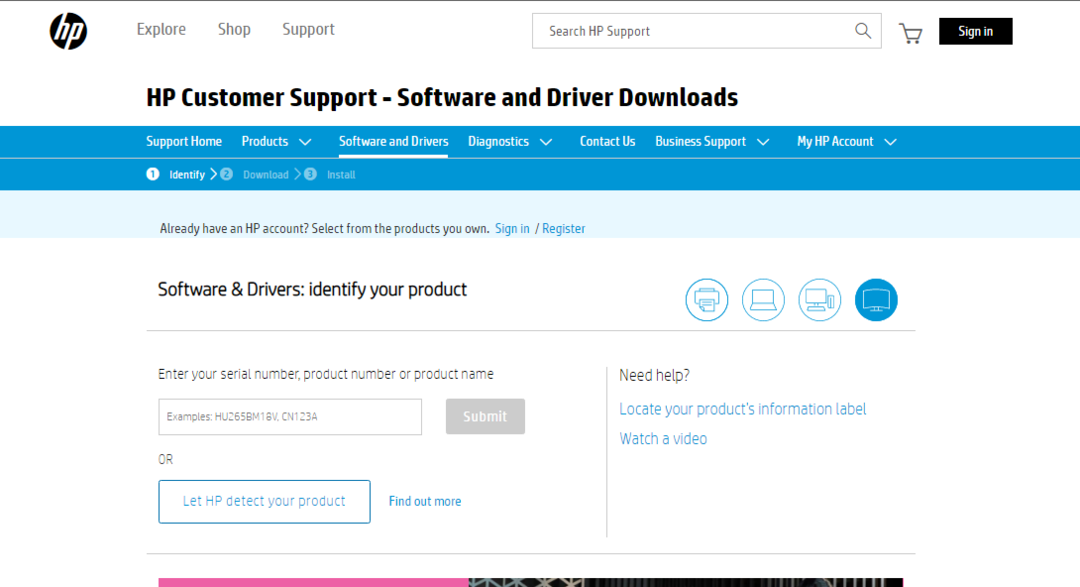
- Selecione seu modelo do dispositivo no resultado da pesquisa e clique no botão motorista dos outros recursos.
- Baixe e instale o driver de dispositivo da página.
- Reinicie o seu dispositivo e verifique se o problema persiste.
Verificar a página do fabricante ajudará a encontrar e baixar os drivers de dispositivo apropriados.
2. Atualize o driver via Gerenciador de Dispositivos
- certo o janelas logotipo e selecione Gerenciador de Dispositivos da lista.
- Expanda a categoria do dispositivo e clique com o botão direito do mouse no nome do dispositivo específico.
- Selecione atualizar driver no menu de contexto.
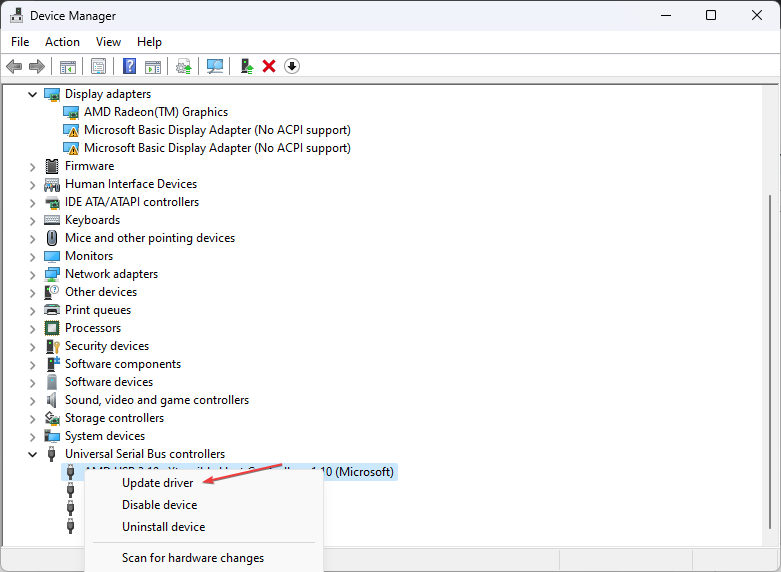
- Selecione os Pesquisar automaticamente por driver do novo Windows.
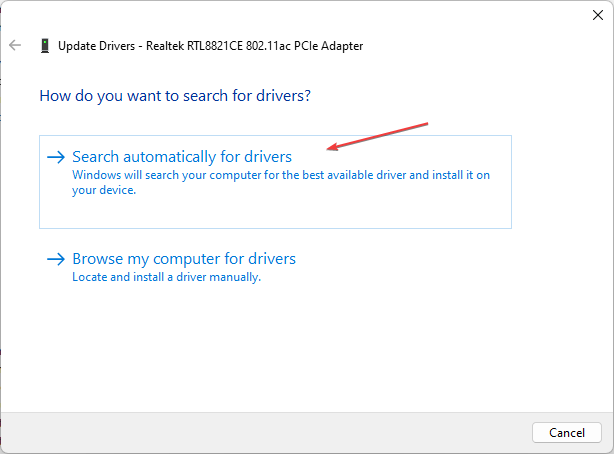
O gerenciador de dispositivos ajuda a visualizar e controlar o hardware conectado ao computador e atualizar o driver. Confira nosso guia sobre como reinstalar dispositivos em gerenciadores de dispositivos Janelas.
- Cancelamento de assinatura do Microsoft Viva não está funcionando: force em 4 etapas
- O que é o erro 0x000000CB e como corrigi-lo facilmente
- O que causa o BSoD do cdd.dll e como corrigi-lo?
3. Atualize o driver usando a atualização do Windows
- aperte o janelas + EU chave para abrir o Configurações do Windows.
- Navegue até o atualização do Windows guia e selecione o Opções avançadas.
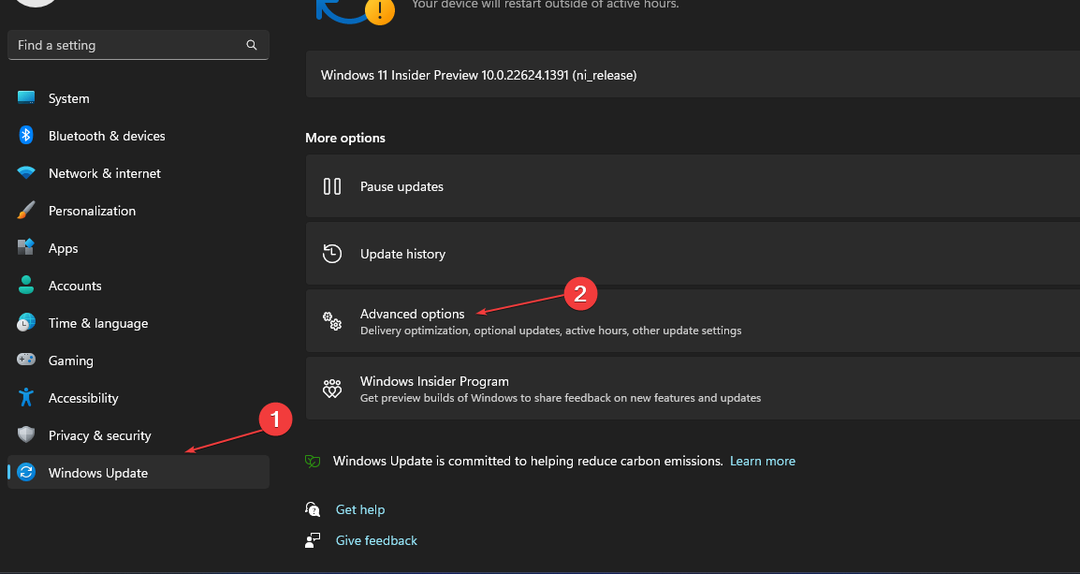
- Clique no botão selecionar Atualização opcional.
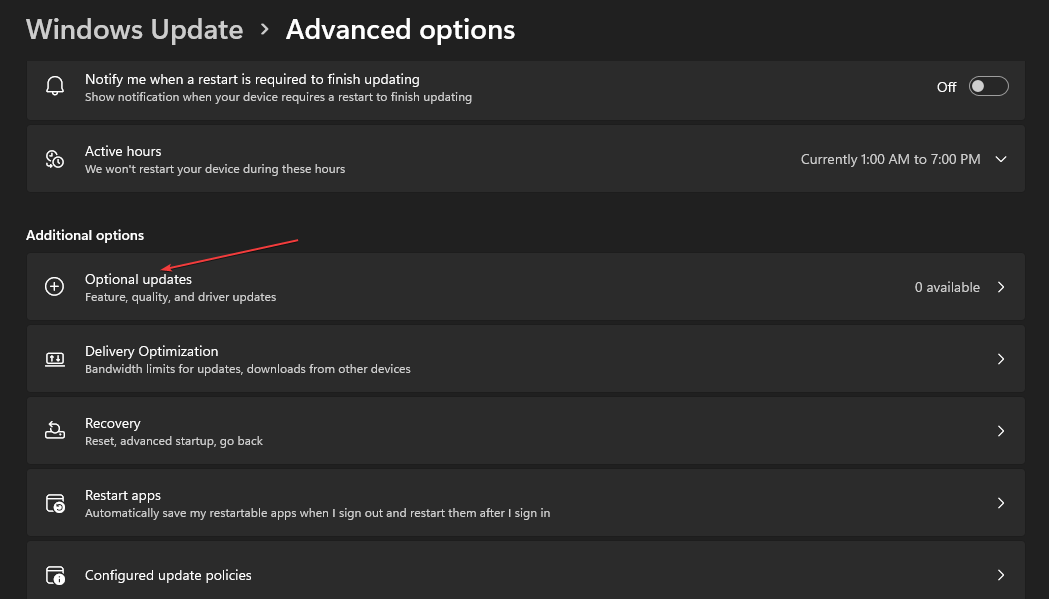
- Clique no botão suspenso no Atualização de driver e marque a lista de atualizações disponíveis.
- Selecione os Atualizar e instalar botão e aguarde a instalação dos drivers.
A atualização do Windows permite que os usuários corrijam erros ou bugs e atualizem os drivers para melhorar o desempenho dos componentes do Windows.
você pode ler sobre formas de diagnosticar e fix Windows Update não está carregando no seu computador.
4. Atualize o driver com software de terceiros
O uso de aplicativos de terceiros pode ser o último recurso se as etapas acima não resolverem o problema. A este respeito, diferentes aplicativos permitem que você instale drivers de dispositivo em seu computador. Você pode pesquisar e baixar os melhores aplicativos de terceiros para o seu PC.
Confira nosso guia sobre o melhor software de atualização de driver para o seu dispositivo.
Além disso, você pode ler sobre como corrigir erros encontrados pelo Windows ao instalar o driver. Além disso, você pode conferir nosso guia sobre corrigindo problemas com usuários incapazes de instalar drivers.
Se você tiver mais problemas, por favor, deixe-os na seção de comentários.
Ainda tendo problemas? Corrija-os com esta ferramenta:
PATROCINADAS
Se os conselhos acima não resolverem seu problema, seu PC pode ter problemas mais profundos no Windows. Nós recomendamos baixando esta ferramenta de reparo de PC (classificado como Ótimo no TrustPilot.com) para resolvê-los facilmente. Após a instalação, basta clicar no botão Inicia escaneamento botão e, em seguida, pressione Reparar tudo.


